OBIEE - प्रस्तुति परत
प्रस्तुति परत का उपयोग उपयोगकर्ताओं को बीएमएम परत में बिजनेस मॉडल के अनुकूलित दृश्य प्रदान करने के लिए किया जाता है। विषय क्षेत्र Oracle BI Presentation Services द्वारा प्रदत्त प्रस्तुति परत में उपयोग किए जाते हैं।
विभिन्न तरीके हैं जिनसे आप प्रस्तुतिकरण परत में विषय क्षेत्र बना सकते हैं। सबसे आम और सरल तरीका है बिज़नेस मॉडल को बीएमएम लेयर में प्रेजेंटेशन लेयर तक खींचकर और फिर उसमें आवश्यकतानुसार बदलाव करना।
आप प्रस्तुति परत में स्तंभों को हटा सकते हैं, हटा सकते हैं या जोड़ सकते हैं, इसलिए यह आपको इस तरह से बदलाव करने की अनुमति देता है कि उपयोगकर्ता को उन स्तंभों को नहीं देखना चाहिए जिनका उनके लिए कोई अर्थ नहीं है।
Create Subject Areas/Presentation Catalogues and Presentation Tables in Presentation Layer
प्रस्तुति क्षेत्र पर राइट-क्लिक करें → नया विषय क्षेत्र → सामान्य टैब में विषय क्षेत्र का नाम दर्ज करें (व्यावसायिक मॉडल के समान अनुशंसित) → ठीक क्लिक करें।
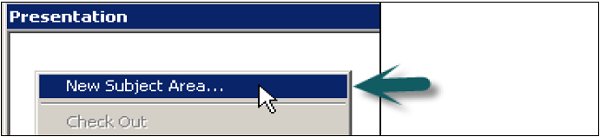
विषय क्षेत्र बन जाने के बाद, विषय क्षेत्र पर राइट क्लिक करें → नई प्रस्तुति तालिका → जनरल टैब में, प्रस्तुति तालिका का नाम दर्ज करें → ठीक है (रिपोर्ट में आवश्यक मापदंडों की संख्या के बराबर प्रस्तुति तालिकाओं की संख्या जोड़ें)।

अनुमतियाँ टैब → अनुमतियाँ संवाद बॉक्स पर क्लिक करें, जहाँ आप उपयोगकर्ता या समूह की अनुमतियाँ तालिका में दे सकते हैं।

एक प्रस्तुति तालिका हटाएँ
प्रस्तुति परत में, विषय क्षेत्र → प्रस्तुति कैटलॉग संवाद बॉक्स पर राइट-क्लिक करें, प्रस्तुति टेबल्स टैब पर क्लिक करें → प्रेजेंटेशन टेबल्स टैब पर जाएं, एक तालिका चुनें और निकालें पर क्लिक करें।
एक पुष्टिकरण संदेश प्रकट होता है → तालिका को हटाने के लिए हां पर क्लिक करें या कैटलॉग में तालिका छोड़ने के लिए नहीं → ओके पर क्लिक करें।
एक प्रस्तुति तालिका ले जाएँ
विषय क्षेत्र पर राइट-क्लिक करके प्रेजेंटेशन टेबल्स टैब पर जाएं → नाम सूची में, जिस तालिका को आप फिर से लिखना चाहते हैं उस तालिका का चयन करें → तालिका को बदलने के लिए ड्रैग-एंड-ड्रॉप का उपयोग करें या आप पुन: क्रम करने के लिए अप और डाउन बटन का भी उपयोग कर सकते हैं। टेबल।
प्रस्तुति तालिका के तहत प्रस्तुति कॉलम
प्रस्तुति कॉलम का नाम सामान्यतया बिजनेस मॉडल और मैपिंग लेयर में तार्किक कॉलम नामों के समान होता है। हालाँकि, आप प्रस्तुति कॉलम संवाद बॉक्स में उपयोग तार्किक स्तंभ नाम और प्रदर्शन कस्टम नाम को अनचेक करके एक अलग नाम भी दर्ज कर सकते हैं।
प्रस्तुति कॉलम बनाएँ
प्रेजेंटेशन टेबल के तहत कॉलम बनाने का सबसे सरल तरीका है बीएमएम लेयर में लॉजिकल टेबल से कॉलम को खींचकर।
BMM में तार्किक तालिकाओं के तहत वस्तुओं का चयन करें और उन्हें विषय क्षेत्र के तहत प्रस्तुति तालिकाओं पर खींचें (ड्रैग करने के लिए कई वस्तुओं का चयन करने के लिए Ctrl कुंजी का उपयोग करें)। प्रक्रिया को दोहराएं और शेष प्रस्तुति तालिकाओं में तार्किक कॉलम जोड़ें।
Create a New Presentation Column −
प्रस्तुति परत → नई प्रस्तुति कॉलम में प्रस्तुति तालिका पर राइट-क्लिक करें।
प्रस्तुति कॉलम संवाद बॉक्स प्रकट होता है। तार्किक कॉलम के नाम का उपयोग करने के लिए, लॉजिकल कॉलम चेकबॉक्स का उपयोग करें।

ऐसा नाम निर्दिष्ट करने के लिए जो भिन्न नाम है, लॉजिकल कॉलम का उपयोग करें चेक बॉक्स को अनचेक करें और फिर कॉलम के लिए एक नाम लिखें।
उपयोगकर्ता या समूह अनुमतियों को स्तंभ पर असाइन करने के लिए, अनुमतियाँ → अनुमतियाँ संवाद बॉक्स में, अनुमतियाँ असाइन करें → ठीक पर क्लिक करें।

एक प्रस्तुति कॉलम हटाएं
प्रेजेंटेशन लेयर में प्रेजेंटेशन टेबल पर राइट-क्लिक करें → प्रॉपर्टीज पर क्लिक करें → कॉलम टैब पर क्लिक करें → आप जिस कॉलम को हटाना चाहते हैं उसे सेलेक्ट करें → डिलीट कीज पर क्लिक करें या प्रेस करें → क्लिक करें हां।
एक प्रस्तुति कॉलम को फिर से व्यवस्थित करने के लिए
प्रेजेंटेशन लेयर में प्रेजेंटेशन टेबल पर राइट-क्लिक करें → प्रॉपर्टीज पर जाएं → कॉलम टैब पर क्लिक करें → जिस कॉलम को आप रीऑर्डर करना चाहते हैं उसे चुनें → ड्रैग-एंड-ड्रॉप का उपयोग करें या आप अप और डाउन बटन पर भी क्लिक कर सकते हैं → ओके पर क्लिक करें।
